
Ce logiciel maintiendra vos pilotes opérationnels, vous protégeant ainsi des erreurs informatiques courantes et des pannes matérielles. Vérifiez tous vos pilotes maintenant en 3 étapes faciles :
- Télécharger DriverFix (fichier de téléchargement vérifié).
- Cliquez sur Lancer l'analyse pour trouver tous les pilotes problématiques.
- Cliquez sur Mettre à jour les pilotes pour obtenir de nouvelles versions et éviter les dysfonctionnements du système.
- DriverFix a été téléchargé par 0 lecteurs ce mois-ci.
Regarder du contenu Netflix en rafale est une norme de nos jours. Cependant, certains utilisateurs ont signalé que leur Netflix les sessions sont fréquemment interrompues par la mise en veille du PC. Il semble que le mode veille se déclenche au milieu du streaming, ce qui est bien sûr un problème majeur et un tueur d'ambiance.
Nous avons réussi à proposer un guide rapide pour vous aider à résoudre ce problème.
Comment empêcher mon PC de se mettre en veille lors du streaming de Netflix ?
1. Modifier les paramètres d'alimentation
- Ouvrez le Panneau de configuration> sélectionnez Voir par grandes icônes.
- Cliquez sur Options d'alimentation.
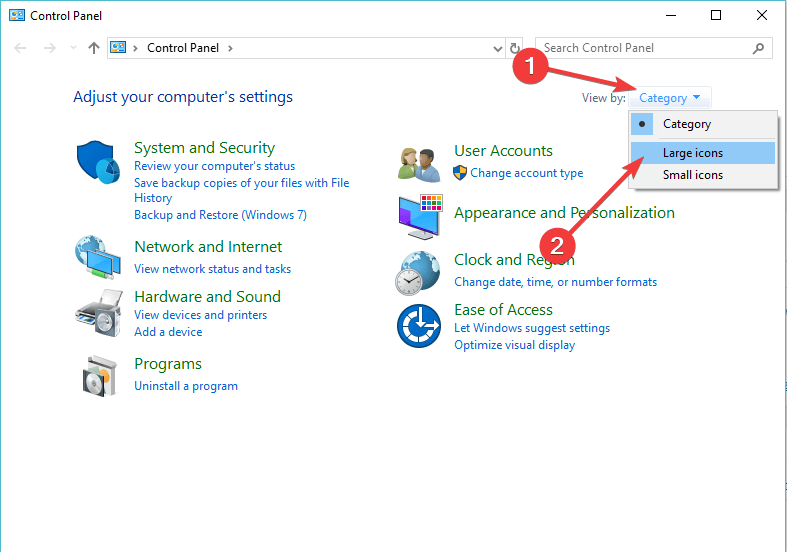
- Sous le Choisissez ou personnalisez un plan d'alimentation > sélectionner Équilibré > cliquez Modifier les paramètres du forfait.
- Changer Éteindre l'écran et Mettre l'ordinateur en veille paramètres, réglez-les tous les deux sur Jamais > cliquez Sauvegarder les modifications.
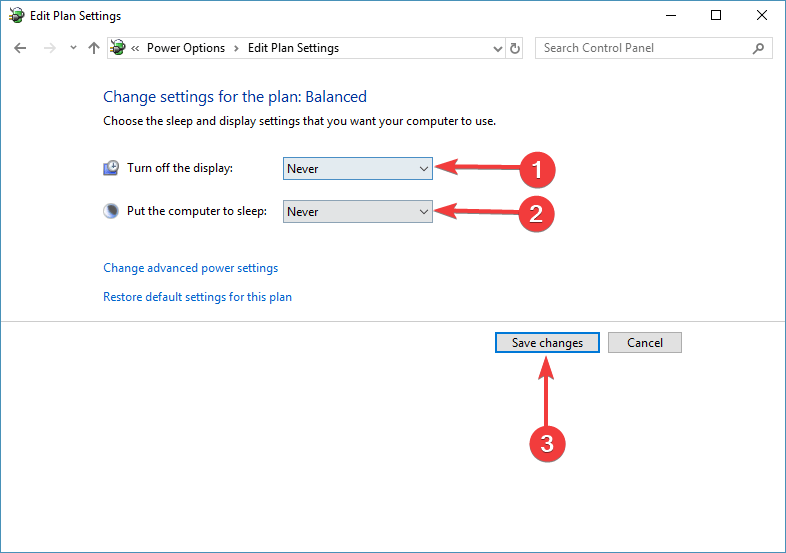
- Vérifiez si cela a eu un effet.
Saviez-vous que certains navigateurs sont meilleurs pour le streaming de Netflix que d'autres? Voici nos meilleurs choix.
2. Désactiver les extensions
- Cliquez sur l'icône Trois boutons dans le coin supérieur droit du navigateur.
- Élargir le Plus d'outils menu > sélectionner Prolongations.

- Désactivez les extensions en cliquant sur l'interrupteur à bascule à côté de leur nom - basculer en gris signifie que l'extension est désactivée.
- Redémarrez le navigateur et voyez si la désactivation des extensions a résolu le problème.
Nous espérons que notre guide sur la façon d'empêcher le PC de se mettre en veille dans Netflix pourra vous aider. Si vous avez trouvé cet article utile, laissez un commentaire dans la section commentaires ci-dessous.
LIRE AUSSI :
- Correctif: Windows 8, 10 se réveille tout seul
- Sommeil hybride manquant dans Windows 10 [Réparer]
- Windows 10 se déconnecte du Wi-Fi après le mode veille? Répare le maintenant
- Comment corriger l'erreur Cette version de Netflix n'est pas compatible
![CORRECTIF: Erreur de streaming Netflix M7111-1331 [6 méthodes testées]](/f/e7dcfc866bdb55e1a37021a255b111e5.jpg?width=300&height=460)

